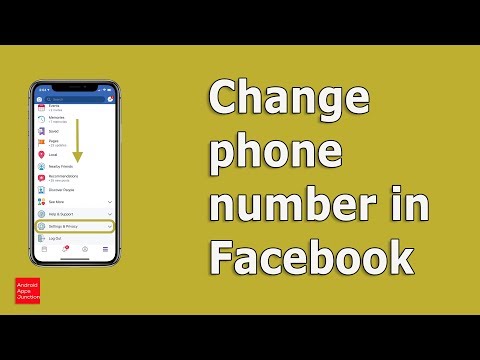आप सोच रहे होंगे कि आप एक प्रक्रिया को निलंबित क्यों करना चाहते हैं, और उत्तर सरल है: अगर आपको कुछ काम करने की ज़रूरत है लेकिन सीपीयू के साथ एक प्रक्रिया चल रही है, तो आप प्रक्रिया को निलंबित कर सकते हैं और फिर जब भी आप जो कुछ भी कर रहे हैं, फिर से शुरू कर सकते हैं अन्यथा आपको करने की ज़रूरत है। आप इसे संदिग्ध मैलवेयर को निलंबित करने के लिए भी उपयोग कर सकते हैं ताकि आप इसकी जांच कर सकें।
प्रक्रिया एक्सप्लोरर क्या है?
प्रक्रिया एक्सप्लोरर एक बहुत ही व्यापक कार्य प्रबंधन अनुप्रयोग है जो निष्पादन योग्य फ़ाइलों के स्थानों, प्रोग्राम हैंडल और खोले गए किसी भी संबंधित DLL प्रक्रियाओं से सब कुछ प्रदर्शित करता है। यह कार्यक्रम आपको जानकारी के लिए विकल्पों की एक विस्तृत श्रृंखला प्रदान करता है। यह सक्रिय प्रक्रियाओं के साथ-साथ उन्हें चलाने वाले खातों की सूची देता है। इसके अलावा, इस पर निर्भर करता है कि आप हैंडल या डीएलएल मोड में प्रोग्राम चला रहे हैं या नहीं, आपके पास सभी हैंडल और डीएलएल जानकारी के साथ विंडो पर दूसरा निचला फलक हो सकता है।
इसके अतिरिक्त, एक शक्तिशाली खोज फ़ंक्शन है जो आपको हैंडल, डीएलएल और किसी भी संबंधित जानकारी के माध्यम से खोजने की अनुमति देता है। पारंपरिक विंडोज टास्क मैनेजर को प्रतिस्थापित करने के लिए यह एक शानदार टूल है।
प्रक्रिया एक्सप्लोरर डाउनलोड और चल रहा है
यदि आपके पास पहले से प्रोसेस एक्सप्लोरर नहीं है, तो आप इसे माइक्रोसॉफ्ट के सिस्टम इंटरनल पेज से डाउनलोड कर सकते हैं, ज़िप फ़ाइल निकाल सकते हैं और फिर procexp.exe पर डबल-क्लिक कर सकते हैं - हालांकि आपको वास्तव में राइट-क्लिक करना चाहिए और सर्वश्रेष्ठ परिणामों के लिए व्यवस्थापक के रूप में रन करना चाहिए ।
और चूंकि आप हर बार राइट-क्लिक करना और व्यवस्थापक मोड चुनना नहीं चाहते हैं, इसलिए आप राइट-क्लिक कर सकते हैं, गुणों का चयन कर सकते हैं, और फिर संगतता, और उसके बाद व्यवस्थापक के रूप में इस प्रोग्राम को चलाने के लिए चेकबॉक्स पर क्लिक करें।

रोकना (निलंबित) या प्रक्रिया को फिर से शुरू करना
बस उस सूची में प्रक्रिया को खोजें जिसे आप निलंबित करना चाहते हैं, राइट-क्लिक करें, और मेनू से निलंबित करें चुनें।


प्रक्रिया को फिर से शुरू करने के लिए, फिर से राइट-क्लिक करें, और फिर मेनू से इसे फिर से शुरू करना चुनें।